CopyRight©2019 ct96006.cn All Right Reserved 渝ICP备20008086号-41
《EditPlus》显示空白字符操作方法介绍
EditPlus是一款功能强大的文本编辑器,对于开发人员来说非常实用,我们在使用该软件的时候,该怎么显示空白字符?下面就一起来看看详细的介绍吧。

显示空白字符操作方法介绍
1,首先打开editplus软件,选择导航栏上面的视图选项,点击打开。
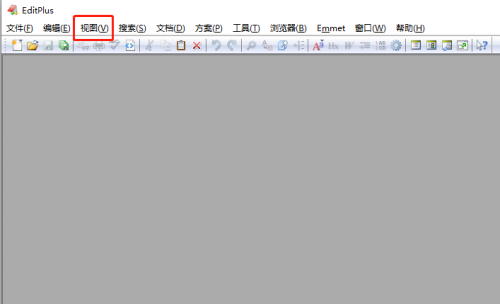
2,打开如下图界面,选择显示空白字符选项 ,点击打开。
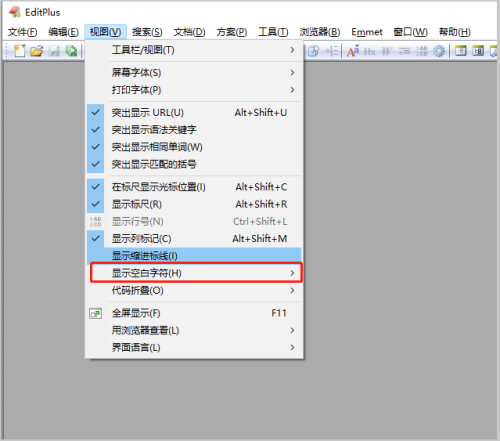
3,打开如下图界面,点击选择所有空白字符选项,这样editplus里面所有的空白字符都会显示了。
《EditPlus》设置快捷键操作方法介绍
EditPlus是一款好用的文本编辑器软件,用户在使用的过程中可以利用快捷键进行操作,那么EditPlus怎么设置快捷键?下面就一起来看看详细的介绍吧。
设置快捷键操作方法介绍
1,首先,打开editplus,点击tools。

2,然后,选择preferences选项。
3,接着,点击keyboard。
4,随后,选择一个命令。
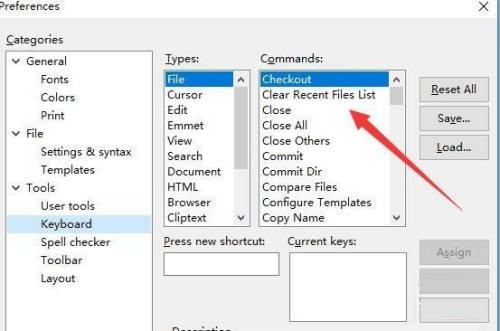
5,之后,在输入框里面按键。

6,最后,点击assign进行分配。

《EditPlus》执行python代码操作步骤分享
EditPlus是一套功能强大,可取代记事本的文字编辑器,用户可以在这里执行python代码,那么EditPlus如何执行python代码?具体该怎么做?下面就一起来看看吧。
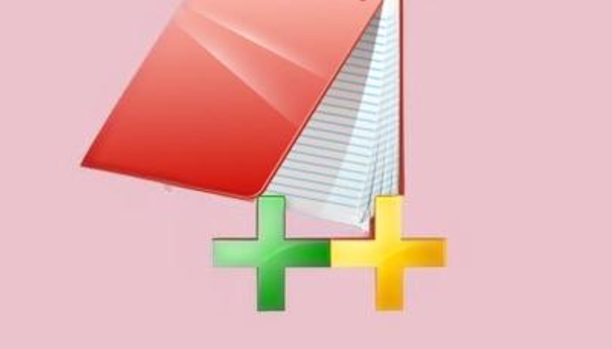
执行python代码操作步骤分享
1,打开EditPlus,选择菜单栏 “工具”选择“配置用户工具”
2,修改工具组名称,打开参数设置界面,点击右边的“组名”,弹出修改名称界面,输入新的组名,点击确认

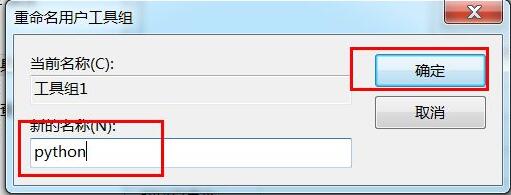
3,为执行工具组添加运行命令主体,点击右边“添加工具”选择“应用程序”,下面的菜单文字等变成可编辑的,才菜单文字里面输入命令描述
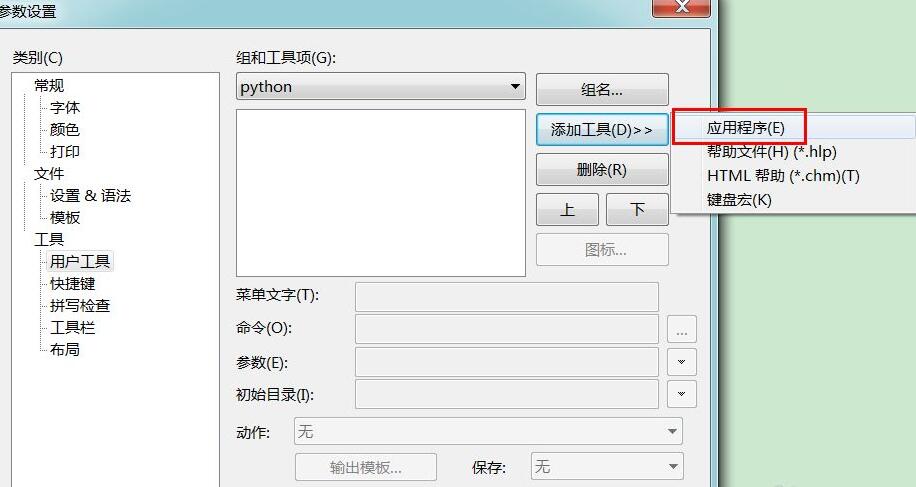
4,选择调用的命令,点击命令后面的选择项,弹出文件命令选择的窗口,找到你的python的安装目录,我这里的安装目录是C:Python27python.exe

5,参数选择文件名,也可输入$(FileName),初始目录就选择文件目录,也可输入$(FileDir)

6,动作输出,选择捕捉输出。选择捕捉输入,你的执行结果信息会在editplus的控制台输出,如果选择无,会弹出命令窗口,来显示执行结果
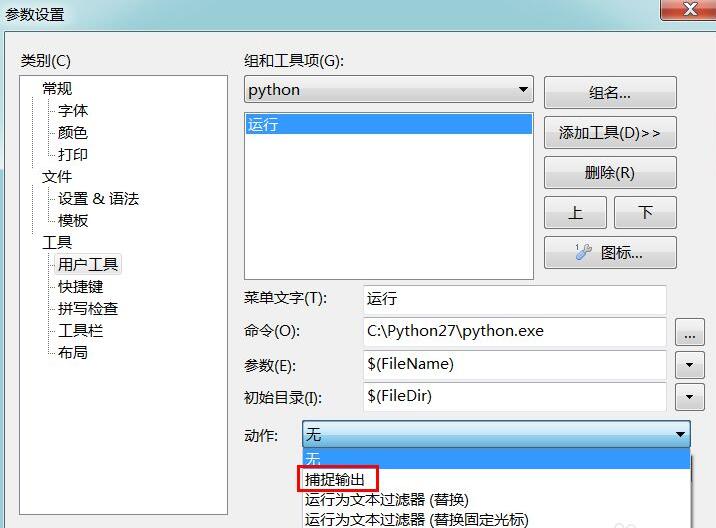
7,点击菜单栏“工具”选择“用户工具组”点击刚刚添加的“python”,前面的小黑点,表示当前可用的操作

8,新建个yy.py文件,输出中文,报编码错误,最上面加上#coding: UTF-8,再测试小数精度保留,map使用。

《微博》12月5日最新热搜榜排名一览
下一篇:edd次元避风港怎么注册(edd次元避风港打开方式)
-
《EditPlus》设置浏览器操作方法介绍03-21
编辑:96006资源网
-
《EditPlus》修改文本编码字符集操作方法介绍10-06
编辑:96006资源网
-
《EditPlus》设置字体大小步骤介绍09-04
编辑:96006资源网
-
《EditPlus》添加方案操作方法介绍12-28
编辑:96006资源网
-
editplus如何更改工具栏命令(editplus更改工具栏命令的操作方法)08-28
编辑:96006资源网
-
交管12123怎么办理电动车牌照(交管12123电动车上牌流程)12-03
编辑:96006资源网














